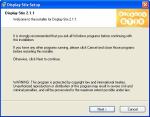Nalepte si poznámky přímo na plochu
 Rádi používáte tzv. „post-it lístečky“, na které si poznamenáváte nejrůznější upomínky a lepíte je kolem svém monitoru? Zkuste je raději „nalepit“ přímo na plochu svých Windows.
Rádi používáte tzv. „post-it lístečky“, na které si poznamenáváte nejrůznější upomínky a lepíte je kolem svém monitoru? Zkuste je raději „nalepit“ přímo na plochu svých Windows.
Display Stix
Program Display Stix nahrazuje klasické „lístečky“, které si uživatelé lepí kolem monitoru. Jedná se o jednoduchý a snadno použitelný nástroj, který je navíc dostupný v češtině. Co konkrétně nabízí?
Instalace
Instalační soubor programu Display Stix si můžete stáhnout přímo ze Slunečnice. Jeho velikost nedosahuje ani 1 MB. Samotný instalační proces probíhá standardním způsobem. Stačí jen projít několika okny a odsouhlasit licenční podmínky. Na závěr si lze ještě zvolit, zda chceme vytvořit zástupce programu na ploše a ve složce rychlého spuštění. Poté se již můžeme pustit do používání programu a „vylepování“ lístečků.
Všude samý „lísteček“

Po spuštění aplikace se její ikonka usídlí v systémové liště hned vedle hodin. Odsud pak program Display Stix ovládáme. Nabídka všech funkcí je nám zobrazena po kliknutí pravým tlačítkem myši na zmíněnou ikonku. Užitečná je zde možnost spouštění programu po startu operačního systému. Pokud tuto možnost nezvolíme, pak se nám po opětovném spuštění počítače zapsané poznámky automaticky neukáží a musíme pro jejich zobrazení ručně program Display Stix spustit. Automatické spouštění aplikace po startu operačního systému je tedy vhodné využít.
Práce s nálepkami
Nálepku přidáme na plochu prostřednictvím nejvýše umístěné položky v nabídce funkcí aplikace. Do nálepky napíšeme svou poznámku a uložíme ji. Šikovné je, že si můžeme nechat poznámku připomenout v předem určený čas. Na výběr máme buď „pípnutí“ nebo přehrání zvuku. Nestane se nám tak, že bychom nějaký úkol promeškali.
Na plochu můžeme vložit velké množství „lístečků“. Jejich polohu si přitom můžeme libovolně zvolit, nejsme tedy ničím limitováni. Taktéž si můžeme vybrat z několika barevných provedení lístečků. Na výběr máme z osmi možností. Jako výchozí je nastavena žlutá barva. Pokud by vám nevyhovovalo výchozí písmo poznámky, pak i u něj lze upravit některé parametry, například zda chceme použít tučné písmo a jaký typ fontu má být použit. Lístečky si můžeme také nechat zobrazit za všech okolností nahoře nad ostatními okny. To je však poměrně nepraktické.
Příjemná je pak možnost volby průhlednosti „nalepeného“ lístečku. Jeho viditelnost lze korigovat v několika úrovních – od jeho zcela neprůhledného pozadí až po devadesáti procentní průhlednost, kdy lísteček na ploše téměř opticky neruší.
Jak nálepku odstranit?
Odstranění vzkazu z plochy je triviální. Stačí klepnout na příslušnou nálepku pravým tlačítkem myši a v zobrazeném menu pak zvolit odstranění nálepky. Nebo lze vybrat požadovanou nálepku a stisknout klávesu Delete.
Poznámky pro každého?
Pokud si často a rádi poznamenáváte nejrůznější úkoly, pak je pro vás nástroj Display Stix dobrou volbou. Kladně lze hodnotit zejména upozornění na poznámku v přesně stanovený čas.
Obdobné programy
PinNotes 1.3 Beta 1
PinNotes je aplikace pro ukládání různých poznámek či úkolů na samolepící pos-it papírky, které se umísťují přímo na pracovní plochu systému. U každého papírku je možno nastavit vlastní vzhled, průhlednost a styl použitého písma. PinNotes umožňuje i vkládání data a času a podporuje drag and drop.
Stickies 6.0a
Elektronické „Post-IT“ papírky na pracovní plochu počítače pro ukládání různých textových poznámek a informací. Snadno lze měnit vzhled papírků, fonty písma atd. Poznámky lze exportovat do textových souborů.
Programy ke stažení jsou na Slunečnici bez virů a spyware.